Was ist „Microsoft Text Input Application“ in Windows?
Die Microsoft Text Input- Anwendung, auch bekannt als TextInputHost.exe , ist ein mysteriöser Systemprozess, der Windows 10- Benutzer mit hoher CPU- Auslastung belasten kann. Wenn Sie Probleme mit diesem Vorgang haben, sind Sie hier genau richtig.
In diesem Tutorial erklären wir Ihnen alles, was Sie über die Microsoft Text Input- Anwendung wissen müssen, einschließlich was sie ist, was sie tut und wie Sie ihre CPU- Auslastung reduzieren können.

Was ist die Microsoft-Texteingabeanwendung(Microsoft Text Input Application) ?
Die Microsoft Text Input- Anwendung ist eine vom System ausführbare Datei, die den Texteingabevorgang und verschiedene andere Funktionen wie die Touch-Tastatur-Funktionalität ermöglicht. Es kann im Task-Manager als TextInputHost.exe , InputApp.exe oder Windows-Systemdatei(Windows System File) angezeigt werden .
Zu den wichtigsten Funktionen gehören die Aktivierung der Emoji-Tastatur(Emoji Keyboard) , erweiterter Screenshots und der Multi-Zwischenablage(Multi-Clipboard) .
Ist die Microsoft-Texteingabeanwendung sicher(Microsoft Text Input Application Safe) ?
Die Microsoft Text Input-Anwendung(Microsoft Text Input Application) ist ein legitimer Windows- Prozess. Es kann jedoch zu Systemabstürzen kommen, die die Leistung Ihres PCs beeinträchtigen, da zu viele CPU-Ressourcen beansprucht werden. Dies scheint am häufigsten in Build 1903 von Windows 10 aufzutreten .

Aus diesem Grund kennzeichnen viele Benutzer es als potenziell schädliche Software wie Malware , einen Keylogger oder einen Kryptowährungs-Miner. Obwohl dies in einigen Fällen möglich ist, ist es höchst unwahrscheinlich.
Um sicherzustellen, dass es sich bei Ihrer Microsoft Text Input Application um die legitime Version handelt, können Sie überprüfen, ob sie unter Microsoft Digital Ownership zertifiziert ist:
- Öffnen Sie den Task-Manager und klicken Sie dann mit der rechten Maustaste auf den Prozess TextInputHost.exe .
- Wählen Sie Eigenschaften aus.

- Wählen Sie die Registerkarte „Details“ und stellen Sie sicher, dass der Produktname(Product Name) „ Microsoft Windows -Betriebssystem“ und das Urheberrecht „ (Copyright)Microsoft Corporation“ lautet . Alle(All) Rechte vorbehalten.“ Sie können dies noch einmal überprüfen, indem Sie die Registerkarte „Digitale Signaturen“(Digital Signatures) auswählen und sicherstellen, dass der Name des Unterzeichners Microsoft Windows ist .

Sie können auch überprüfen, ob TextInputHost.exe authentisch ist, indem Sie den Speicherort in Ihrem System überprüfen. Es sollte entweder in folgenden Verzeichnissen zu finden sein:
- C:WindowsSystemApps \MicrosoftWindows.Client.CB S_cw5n1h2txyewy, oder;
- C:WindowsSystemApps \MicrosoftWindows.Client.CB S_cw5n1h2txyewy/InputApp.

Wenn Sie die Authentizität des Vorgangs nicht überprüfen können, sollten Sie sofort Ihre Antivirensoftware ausführen.
Kann ich die Microsoft-Texteingabeanwendung(Microsoft Text Input Application) deaktivieren ?
Ja, es ist sicher, die Microsoft Text Input Application zu deaktivieren . Es kann jedoch auch dazu führen, dass einige Funktionen im Zusammenhang mit Bildschirmtastaturen(on-screen keyboards) (und der Personalisierung von Freihand- und Tippeingaben) deaktiviert werden.
So deaktivieren Sie den Microsoft Text Input-Anwendungsprozess(Microsoft Text Input Application Process)
Leider ist das Deaktivieren dieses Systemprozesses nicht so einfach wie das Beenden der Aufgabe im Task-Manager , da er beim nächsten Start neu gestartet wird. Der einfachste Weg, die MS Text Input-Anwendung(MS Text Input Application) zu deaktivieren, besteht stattdessen darin, ihren Stammordner umzubenennen. Dadurch wird verhindert, dass Windows die App findet und neu startet.
So deaktivieren Sie den Microsoft Text Input Application- Prozess:
- Klicken Sie mit der rechten(Right-click) Maustaste auf das Startmenü(Start Menu) und wählen Sie „Task-Manager“ aus dem Popup-Menü.
- Wählen Sie die Registerkarte Prozesse.
- Klicken Sie mit der rechten Maustaste auf den Prozess und wählen Sie Eigenschaften.
- Wählen Sie die Registerkarte „Allgemein“(General) und notieren Sie sich den Speicherort der Datei. Normalerweise befindet es sich unter
C:WindowsSystemApps \MicrosoftWindows.Client.CBS_cw5n1h2txyewy . Dies kann jedoch je nach Windows-Version variieren (einschließlich der Frage, ob Sie Windows 10 oder Windows 11 verwenden ). - Klicken Sie mit der rechten Maustaste auf(Right-click) die Microsoft Text Input-Anwendung(Microsoft Text Input Application) und wählen Sie Task beenden(End Task) .

- Drücken Sie nun die Win- Taste + E, um den Datei-Explorer(File Explorer) zu öffnen und zum Ordner oben zu navigieren. Alternativ können Sie im Task-Manager(Task Manager) mit der rechten Maustaste auf den Prozess klicken und Dateispeicherort öffnen auswählen.(Open)
- Benennen Sie den Stammordner um. Am besten fügen Sie vor dem vorhandenen Namen einen Buchstaben oder eine Zahl ein, damit Sie ihn bei Bedarf problemlos wiederherstellen können.
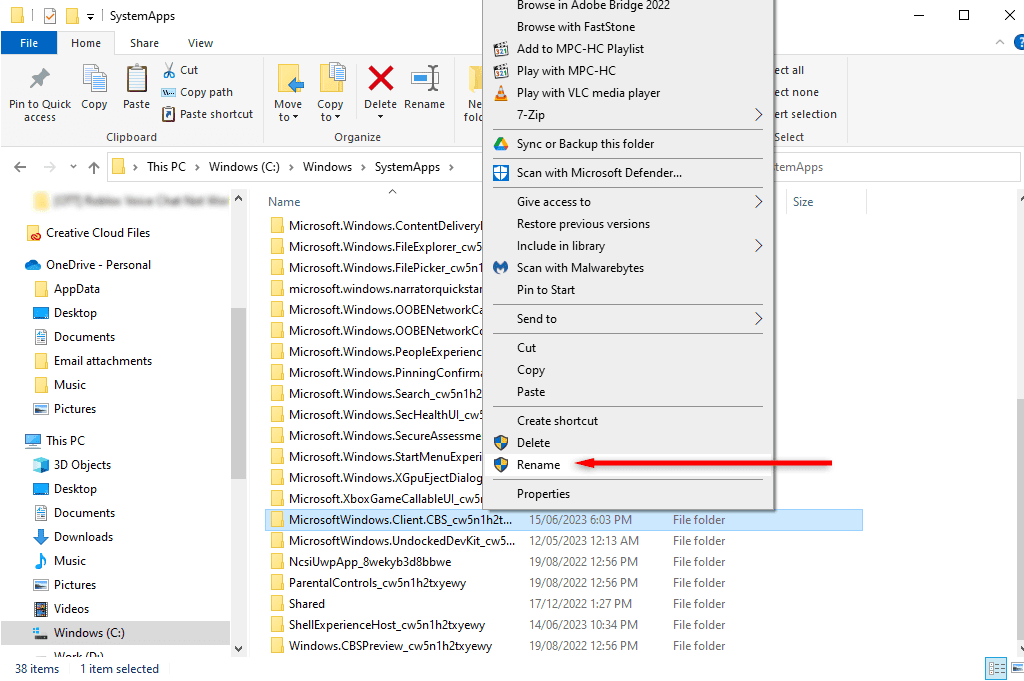
Hinweis: Abhängig von zukünftigen Windows- Updates handelt es sich möglicherweise nur um eine vorübergehende Lösung. Wenn Sie ein Systemupdate durchführen, benennt Windows den Ordner möglicherweise automatisch um oder installiert ihn neu, was bedeutet, dass Sie diese Schritte erneut ausführen müssen. Es ist nicht möglich, den Prozess dauerhaft zu deinstallieren.
Verbessern Sie die Leistung Ihres PCs
Gelegentlich gehen bei den wesentlichen Prozessen von Microsoft Fehler ein, was zu erhöhter Systemauslastung, Abstürzen und anderen Problemen führt. Aber hoffentlich gelingt es Ihnen mit dieser Anleitung, Ihren PC wieder normal zum Laufen zu bringen.
Related posts
So schützen Sie Dateien auf dem Mac mit einem Kennwort
Die 13 besten Android-Apps zum Passwortschutz von Dateien und Ordnern
So löschen Sie Dateien sicher auf Ihrem Mac
Erstellen Sie mehrseitige PDF-Dateien in Mac OS X
So teilen Sie Ihr WLAN-Passwort vom iPhone auf den Mac oder umgekehrt
Einfache Fragen: Was ist die MAC-Adresse und wie wird sie verwendet?
Wo ist das Wi-Fi-Symbol auf einem Mac? So aktivieren oder verbergen Sie es
So teilen Sie Dateien zwischen Smartphones und Windows-PCs mit Feem
So synchronisieren Sie Offline-Dateien und Netzwerkordner nach einem festgelegten Zeitplan
So reparieren Sie fehlende oder beschädigte Windows-Dateien über die Eingabeaufforderung
7 Möglichkeiten, Ihre MAC-Adresse in Windows zu finden -
So drucken Sie von Windows 7 und Windows 8 aus auf einem freigegebenen Mac OS X-Drucker
So erstellen Sie einen Screenshot auf dem Mac: Alles, was Sie wissen müssen -
So aktualisieren Sie Seiten in Ihrem Browser auf einem Mac (Safari, Chrome, Firefox und Opera)
Umgang mit XPS-Dateien mit dem XPS-Viewer in Windows 7 oder Windows 8
Google Chrome für Mac: So bekommen Sie es!
So zeichnen Sie Skype-Anrufe auf Windows, Android, iPhone und Mac auf
Wohin gehen Screenshots? Finden Sie sie in Windows, Mac, Android oder iOS -
So ändern Sie das Passwort für Ihr lokales Benutzerkonto in Windows 8.1
So löschen Sie Dateien und Ordner in Windows 11/10
